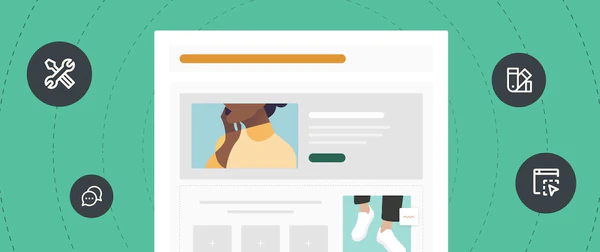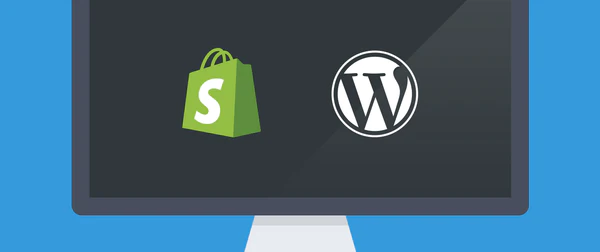1、设置-应用与销售渠道-为您的商店开发应用

2、创建一个自定义APP,APP名字根据自己的喜欢填写
3、配置API访问范围,“后台API集成”全部勾选上。然后保存

3.1、店面API集成,全部勾选上。然后保存

4、安装应用

[erphpdown]
5、安装后获取APP访问令牌,记得复制保存好(此令牌只显示一次)。

6.登录到WordPress后台,安装好插件,进入插件设置界面。
第一行填写店铺地址
第二行复制刚刚获取的APP访问令牌
填写完成后保存(保存按钮请下拉到底部“save”按钮)


7,保存完成后-如果设置没有问题显示界面如下(你可以自由开启需要同步的数据类目)

7.1、可以根据需要进行导入设置,比如可以选择延后导入图片。(如果描述里面很多动态图片、或者图片比较多、尺寸比较大,会导致导入很慢。可以根据需要关闭“Migrate description images”选项,不导入产品描述图片进入WordPress)

7.2、一次导入产品比较多。下载的图片也比较多,部分图片可能导入出错。请到这里查漏补缺

8、根据需要开启需要同步的类别,点击导入按钮即可导入

8.1导入完成后,如果部分产品图片或者内容没有导入成功。可以如下操作,在产品管理界面上,再点击一次同步按钮“Sync”即可。

9、插件还有自动同步功能可以自己摸索一下

[/erphpdown]